השתמש ב- SyncToy כדי לעקוף את הגבלת הכונן המקומית של קרבוניט
מיקרוסופט Windows גיבוי אחסון מקוון סינכרון / / March 17, 2020
חלק חשוב בבעלות אסטרטגיית גיבוי נתונים איתנה הוא כולל שירות מחוץ לאתר. אחת המגבלות של קרבוניט, האם זה רק מגבה את הכונן המקומי שלך, אלא אם כן אתה רוכש את גרסת הפלוס או הפרמייר. הנה דרכים לעקוף הגבלה וגיבוי של כוננים חיצוניים ורשתיים גם כן.
חלק חשוב בבעלות אסטרטגיית גיבוי נתונים איתנה הוא כולל שירות מחוץ לאתר. אחת המגבלות של קרבוניט היא שהיא מגבה רק את הכונן המקומי שלך, אלא אם כן אתה רוכש את גרסת הפלוס או הפרמייר. הנה דרך לעקוף גם את ההגבלה ואת הגיבוי של כונני החוץ והרשת.
ראשית, הורד והתקן את גרסת 32 או 64 סיביות של SyncToy 2.1 עבור Windows. לאחר התקנתו, לחץ על צור כפתור זוג תיקיות חדש בתחתית הדף.
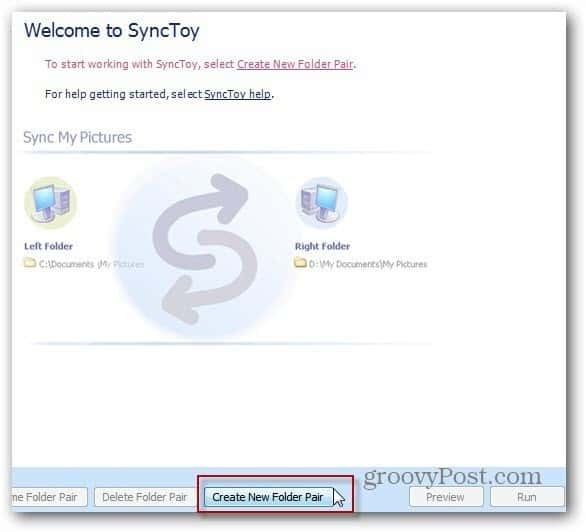
לאחר מכן בחר בתיקייה השמאלית של הצמד. זו תהיה התיקיה בכונן החיצוני. כאן אני בוחר את תיקיית הצילומים בכונן החיצוני במערכת הראשית שלי בה יש לי את קבצי המולטימדיה.
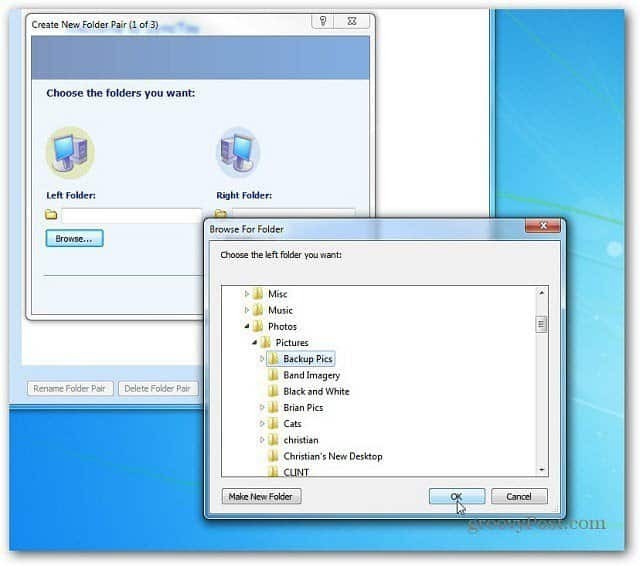
ואז עבור התיקיה הימנית, בחר תיקיה בכונן הקשיח המקומי. רק כדי לשמור על העניין, יצרתי תיקיה חדשה וקראתי לה גיבוי חיצוני קרבוניט. המקום הקל ביותר להציב את התיקיה הנכונה הוא בספרייה שכבר מגובה על ידי קרבוניט. הקש "הבא.
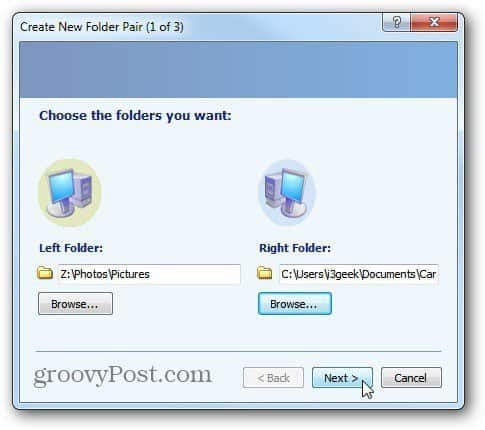
השאר את האשף שנקבע כברירת מחדל לסנכרון שתי התיקיות. הקש "הבא.

כעת צור שם למשימת הסנכרון של צמדי התיקיות. לחץ על סיום.
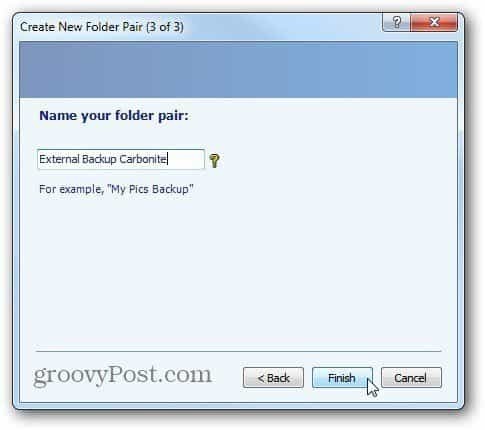
הראית סקירה כללית של משימת סנכרון התיקיות. אם הכל נראה נכון, לחץ על הפעלה.
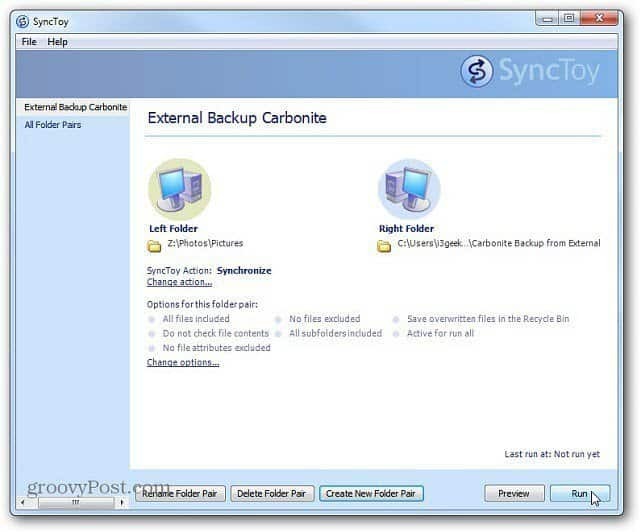
עם השלמת הסנכרון, הראית סקירה כללית של תוצאות הריצה. בדוגמה זו הכל היה מוצלח. לחץ על סגור.
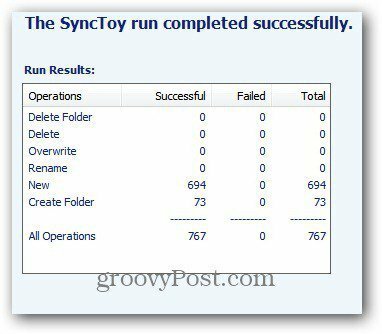
עם קרבוניט, נקודה ירוקה מופיעה ליד התיקיה ומאפשרת לך לדעת שהיא מגובה.
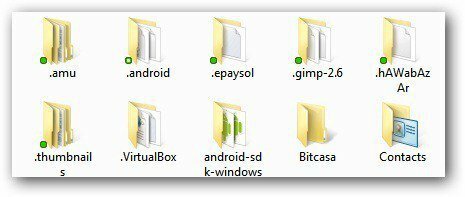
אם אתה מכניס את התיקיה הימנית למיקום שאינו מגובה על ידי קרבוניט, פשוט לחץ עליו באמצעות לחצן העכבר הימני ועבור אל Carbonite >> גיבוי זה.
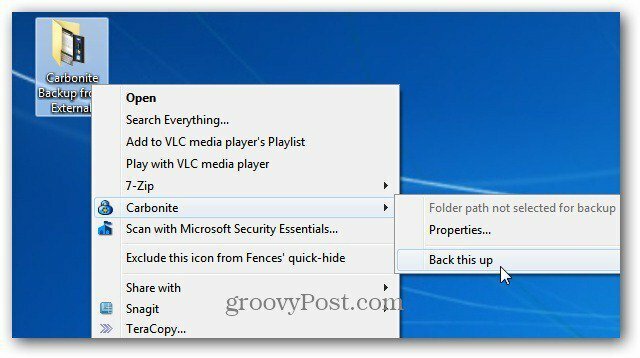
זהו זה. כעת צור עבודת סינכרון חדשה או סגור את SyncToy.
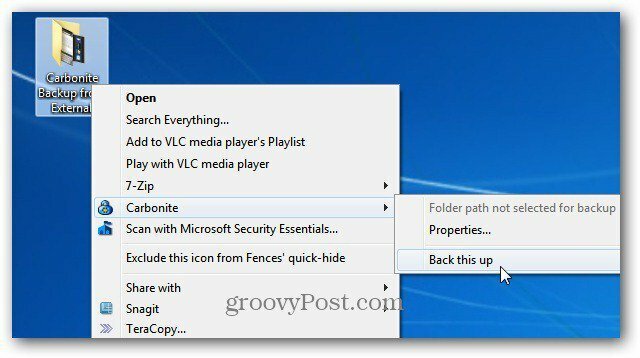
זה כל מה שיש בזה. לאחר שהנתונים מהכונן המקומי שהעברתם מגובים לקרבוניט המשך להריץ את העבודה באופן אוטומטי. זה מועיל אם יש לך שרת Windows של Windows ואתה רוצה לוודא כי הנתונים החיוניים ביותר שלך מגובים מחוץ לאתר.



